|
|||||||||||||||
|
|
|||||||||||||||
詳細画面の表示項目や、文字、色の変更方法をご案内します。
「HPアップロード」⇒「HP編集」⇒「HPカスタマイズ」 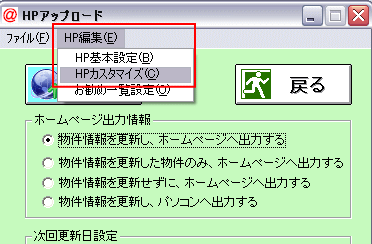 ※今回は賃貸版でのご説明になりますが、売買版でも基本操作は同様です。 ※@dream-Progre自由編集機能をご利用の場合は、こちらの設定はご利用になれません。
「HPカスタマイズ」>「詳細画面」タブをクリックします。 詳細ページの項目背景色・文字色・表示項目を変更していきます。 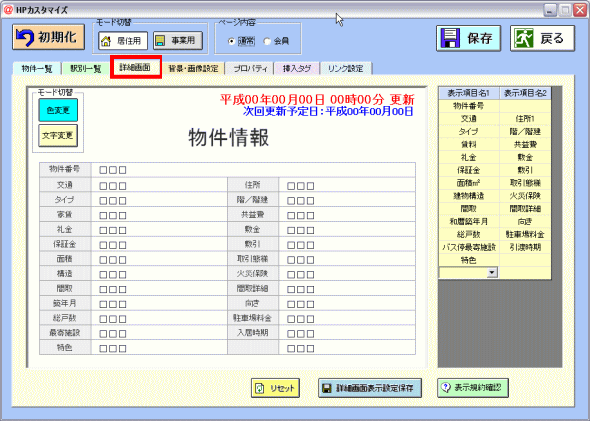 ※売買版、賃貸版@dream-progre Ver3の場合、居住用/事業用、通常/会員 それぞれの ページ変更ができます。必要に応じてそれぞれの設定を行ってください。 
モード切替:「色変更」をクリックします。 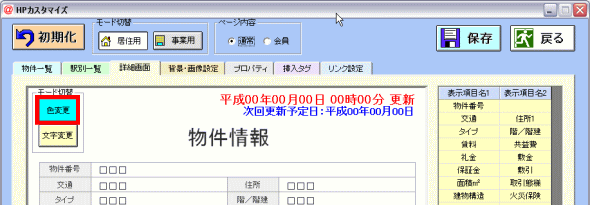 色を変更する場所にマウスを合わせて、(マウスの形がインクがこぼれているアイコン クリック⇒「色の設定」画面が表示されます。「色の設定」から、変更したい色でクリック⇒「OK」 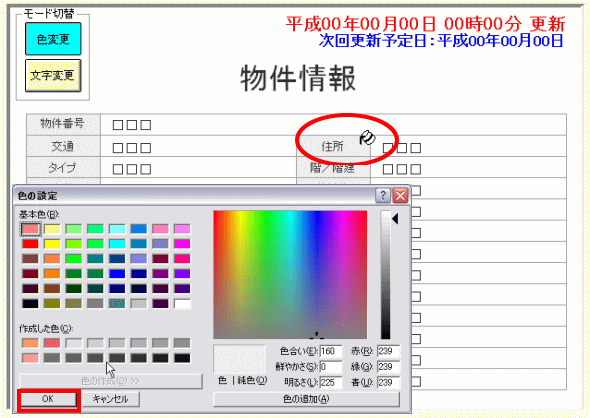 色が変わります 設定を「保存」します。 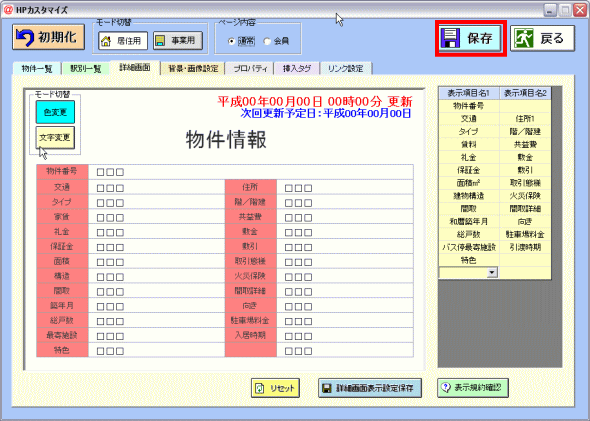 ※売買版、賃貸版@dream-progre Ver3の場合、居住用/事業用、通常/会員 それぞれの ページ変更ができます。 
モード切替:「色変更」をクリックします。 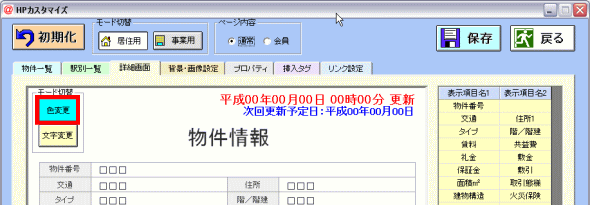 色を変更する場所にマウスを合わせて、(マウスが鉛筆のかたちに変わる場所に合わせます) クリック⇒「色の設定」画面が表示されます。「色の設定」から、変更したい色でクリック⇒「OK」 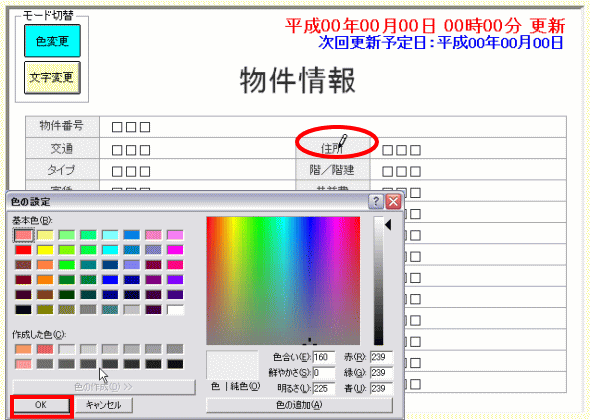 色が変わります 設定を「保存」します。 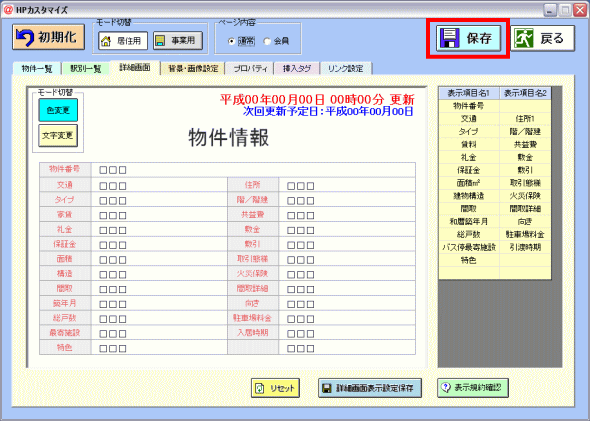 ※売買版、賃貸版@dream-progre Ver3の場合、居住用/事業用、通常/会員 それぞれの ページ変更ができます。 
「背景・画像設定」タブから 「枠線色、幅」の「詳細画面」の「色編集」をクリックします。 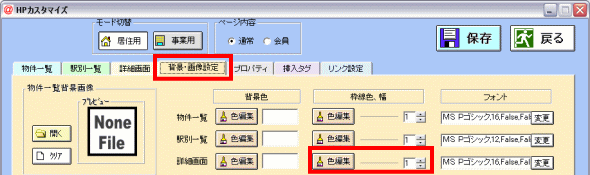 「色の設定」から、変更したい色でクリック⇒「OK」 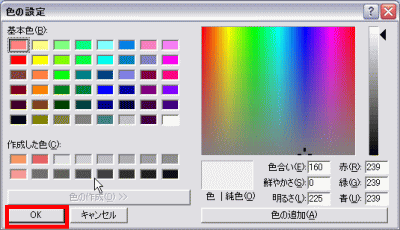 「詳細画面」のタブをクリックし、色が変わったのを確認後、「保存」します。 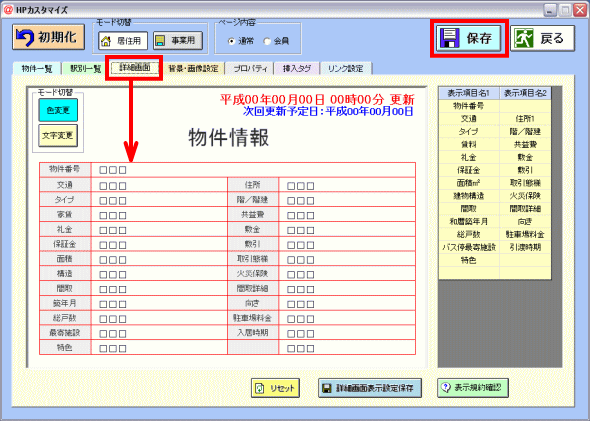 ※売買版、賃貸版@dream-progre Ver3の場合、居住用/事業用、通常/会員 それぞれの ページ変更ができます。 
表示項目名1・2欄で項目の変更ができます。今回は「Webコメント」を追加する手順を例にご案内します。 ※項目の追加・削除を行う際、詳細画面は必ず表示しなければいけない項目があります。 「表示規約確認」ボタンで表示に必須な項目名が設定されているか確認して、カスタマイズしてください。 表示項目名1の空白の欄をクリック ⇒ 「Webコメント」をクリックします。 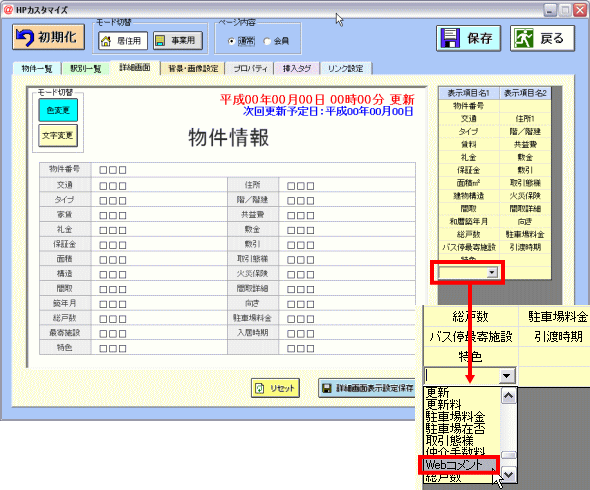 項目に「Webコメント」が追加されました。 項目名が「Webコメント」のままでは、物件情報を見ているお客さまには分からないので 「スタッフより」や「ポイント!」などに名称を変更することもできます。 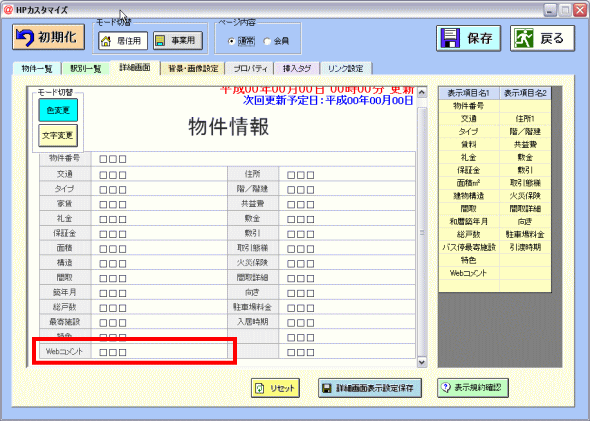 項目名称の変更をおこないます。モード切替から「文字変更」をクリックします。 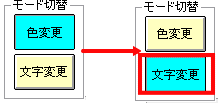 項目名「WEBコメント」にマウスを合わせて(マウスがペンの形になります)右クリック ⇒「表示項目名称変更」画面が表示されます。 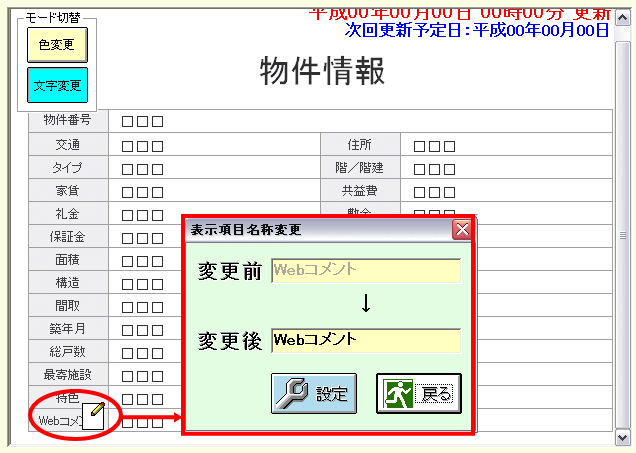 変更後を「WEBコメント」から今回は「ポイント!!」に変更します。「ポイント!!」と入力し、「設定」をクリックします。  表示項目が変更されます。 設定を「保存」します。「HPアップロード」をするとネット上で反映します。 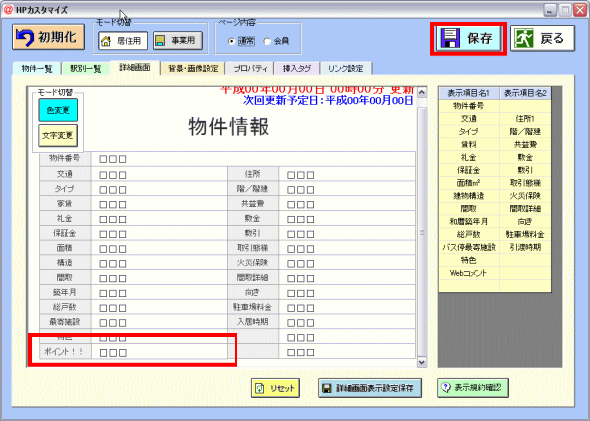 ※売買版、賃貸版@dream-progre Ver3の場合、居住用/事業用、通常/会員 それぞれの ページ変更ができます。  ※項目の追加・削除を行う際、詳細画面は必ず表示しなければいけない項目があります。 「表示規約確認」ボタンで表示に必須な項目名が設定されているか確認して、カスタマイズしてください。 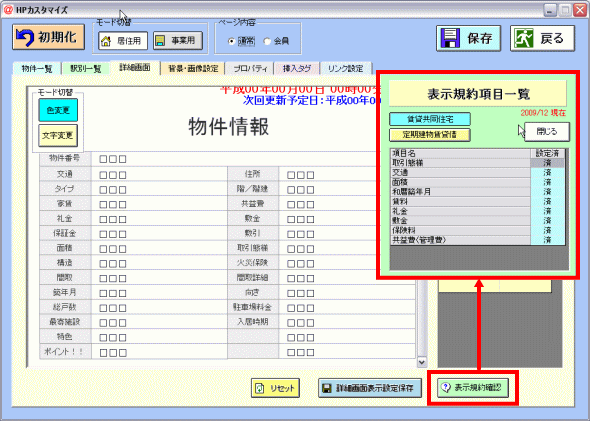 |
|||||||||||||||
| ▲上へ | |||||||||||||||
| @dream編一覧へ戻る | |||||||||||||||